Siri er kanskje den mest oversettede funksjonen på din iPhone. Apples digitale personlige assistent får en dårlig rap fra tid til annen, men det er faktisk et utrolig verdifullt verktøy når du begynner å dra nytte av det.
Hvis du føler deg tungetann når du snakker med Siri, her er alle de beste kommandoene du kan bruke for å få mest mulig ut av det i stedet. Ikke vær redd for å eksperimentere utenom disse forslagene heller!
Telefonkommandoer
Disse kommandoene viser deg hvordan du bruker Siri ved siden av Telefon- og FaceTime-appene på iPhone.
"Ring mamma"
Be Siri ringe en av kontaktene dine ved hjelp av Telefon-appen. Hvis du har flere telefonnumre for en enkelt person, vil Siri spørre hvilket nummer han skal bruke.
“FaceTime Jane Doe”
Start et FaceTime-anrop med en av kontaktene dine ved å bruke deres fulle navn, fornavn eller kallenavn.
“Sjekk telefonsvareren min”
Lås opp iPhonen din og lytt til de siste talepostmeldingene dine.
Meldinger Kommandoer
Takket være Siris dikteringsevne, kan du bruke kommandoene nedenfor for å sende meldinger til folk som bruker meldinger eller a
tredjeparts meldingsapp 7 gratis chat-apper for meldinger på din telefon eller datamaskinVil du sende meldinger fra din telefon og PC? Bruk disse gratis chat-appene for å fortsette samtalen uansett hvor du går! Les mer .“Fortell Jane Doe…”
Send en tekst ved å bruke Meldinger-appen til noen av kontaktene dine. Du kan diktere hele meldingen til Siri, og deretter bekrefte at den er riktig før du sier "Send."
“Send en WhatsApp-melding til Jane Doe som sier…”
Be Siri sende en melding ved hjelp av en tredjeparts meldingsapp, og dikter deretter meldingen du vil sende. Siri kan trenge å bekrefte at kontaktinformasjonen er riktig.
"Hva var min siste tekst?"
Siri vil lese den siste tekstmeldingen du mottok, si hvem den var fra og gi deg muligheten til å diktere et svar.
“Fortell Jane Doe hvor jeg er”
Siri bruker Location Services på din iPhone for å sende et presist sted og adresse til kontakten din via Meldinger.
E-postkommandoer
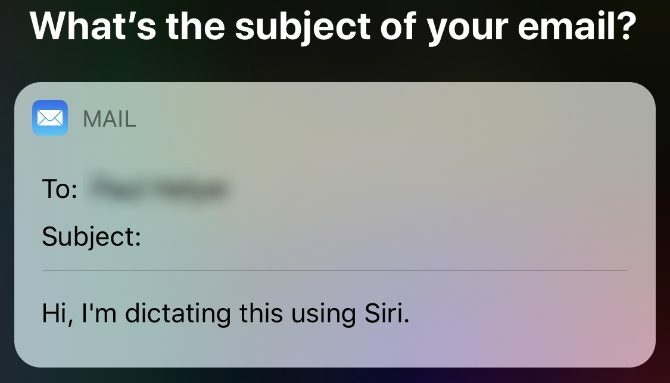
Siri er perfekt for å sende ut en kort e-post eller finne ut hva som venter i innboksen.
“Send en e-post til Jane Doe som sier…”
Bruk Mail-appen til å sende en kort e-post, og fortelle Siri nøyaktig hva du vil si. Den vil deretter spørre hvilken e-postadresse du vil sende den til og hva emnet for e-posten er.
"Har jeg noen nye e-postmeldinger?"
Lås opp iPhone og Siri vil gi deg beskjed hvis du har nye meldinger i innboksen.
“Sjekk e-postene mine”
Siri ser på de siste e-postene dine, forteller deg dato, avsender og emnelinje før hun tilbyr å lese den neste i innboksen.
“Send svar”
Etter at Siri har lest en e-post, kan du fortelle den å sende et svar, og deretter diktere hva du vil si.
Påminnelser Kommandoer
Finner du ikke en penn? Be Siri følge med på viktige oppgaver og minne deg om dem i best mulig øyeblikk. Sørg for at du vet det hvordan du bruker påminnelser effektivt Slik mestrer du påminnelsesappen på din iPhone eller iPadPåminnelses-appen for iPhone og iPad fikk en stor oppgradering med iOS 13. Slik mestrer du de nye funksjonene i Apple Påminnelser. Les mer for å få mest mulig ut av disse.
“Påminn meg om å hente melk”
Siri vil legge til en ny påminnelse til standardlisten din i iOS Påminnelser-appen.
“Påminn meg om å hente melk i morgen kl. 07.00”
Siri vil lage en ny påminnelse med et varsel om å gå av på det tidspunktet du angir.
“Påminn meg om å hente melk når jeg drar”
Siri lager en ny påminnelse og varsler deg om den når du forlater din nåværende beliggenhet.
"Påminn meg om å ønske meg gratulerer med dagen når jeg smaker Jane Doe"
Siri vil lage en påminnelse som varsler deg om å gjøre noe neste gang du sender en SMS i appen Meldinger.
“Legg melk i dagligvarelisten min”
Siri legger til en ny påminnelse til en spesifikk liste i Påminnelser-appen.
Kalenderkommandoer
Ikke gå glipp av flere møter - bruk Siri til å sjekke kalenderhendelsene dine, legge til nye eller finne ut hva som er neste i timeplanen din.
“Legg til et møte på fredag”
Siri spør deg om hvilken tid denne hendelsen er, og planlegger deretter en hendelse i kalenderen din for den dagen og klokkeslettet.
"Hva blir det neste?"
Siri finner den neste hendelsen i kalenderen din, og leser ut dagen, klokkeslettet og tittelen på hendelsen.
"Når er mitt møte på fredag?"
Siri tar en titt på kalenderen din og forteller deg når en bestemt hendelse finner sted.
Kartkommandoer
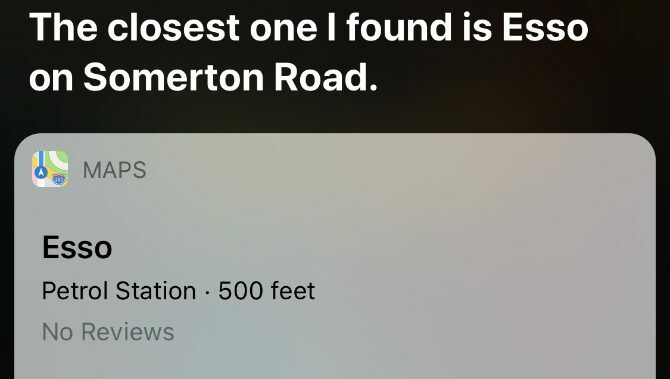
Bruk "Hey Siri" for å få håndfri veibeskrivelse uten å bekymre deg for å ta blikket av veien mens du kjører.
“Få veibeskrivelse til kinoen”
Siri finner den nærmeste kinoen og bruker Kart-appen for å gi deg veibeskrivelse der. Du kan også bruke dette til å finne restauranter, butikker, bensinstasjoner og andre destinasjoner.
"Hva er min ETA?"
Mens du følger instruksjonene i Kart-appen, forteller Siri deg hvor lang tid det skal ta deg å nå målet.
“Vis meg nærmeste bensinstasjon”
Siri tar opp en liste over nærmeste aktuelle destinasjoner, og spør om du ønsker å få veibeskrivelse eller ringe en.
“Vis meg supermarkeder som tar Apple Pay”
Hvis du glemmer lommeboken, vil Siri bruke Kart-appen for å finne supermarkeder eller andre destinasjoner som godtar Apple Pay.
"Hvor er jeg?"
Siri leser ut adressen til din nåværende beliggenhet; det er perfekt hvis du trenger å fortelle noen nøyaktig hvor du er.
"Finn min Iphone"
Siri bruker Finn min app Hva er "Finn min" -app i iOS 13? Alt du trenger å viteLær hvordan du bruker Find My-appen i iOS 13 og få mest mulig ut av de fantastiske funksjonene. Les mer for å finne Apple-enhetene dine og begynner å spille en lyd når de er i nærheten for å finne dem.
Klokkommandoer
Siri er en livredder på kjøkkenet når hendene dine er skitne og trenger å starte den ovnstimeren.
“Start en tidtaker i 20 minutter”
Enten du er midt i matlagingen eller setter tøyet i vasken, er Siri den enkleste måten å starte en tidtaker på iPhone-en din.
“Pause tidtakeren”
Be Siri om å sette en tidtaker på pause eller fortsette etter at du har satt den av.
"Hva er klokka i New York akkurat nå?"
Be Siri fortelle deg gjeldende tid på forskjellige steder over hele kloden.
“Våkne meg klokka 10er i morgen ”
Be Siri stille en alarm for et bestemt tidspunkt i fremtiden.
“Slå av alle alarmene mine”
La deg sove i ved å be Siri slå av alle alarmer før du legger deg.
Hjemmekommandoer
Siri parer seg nydelig med smarte dingser, takket være automatiseringsmuligheter med Hjem-appen i iOS.
“Slå på lysene i stuen”
Hvis du har smarte lyser koblet til Apples hjemme-app, må du be Siri om å slå dem på, gjøre dem lysere eller til og med endre fargen hvis lysene dine støtter den.
“Låste jeg inngangsdøren?”
Be Siri sjekke om statusen til forskjellige smarte tilbehør i hjemmet ditt, inkludert inngangsdøren, lysene og varmeren.
“Still soverommet til 70 grader Fahrenheit”
Be Siri om å justere den smarte termostaten for forskjellige rom i hjemmet, varme eller avkjøle dem etter din smak.
Idrettskommandoer
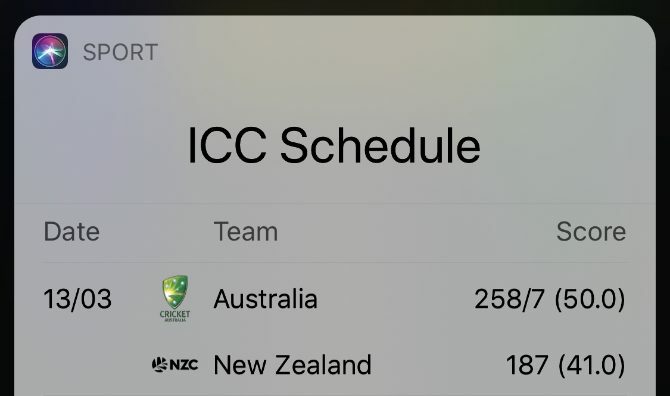
Få de siste oppdateringene om favorittlagene dine ved å be Siri om score, kampdetaljer og spillerinformasjon.
“Vis meg baseball score”
Siri finner den siste kampen og bringer score for hvert av de konkurrerende lagene.
"Når er Tottenhams første kamp i sesongen?"
Be Siri om spillplaner for favorittlagene dine for å finne ut når de spiller neste gang.
"Hva er resultatet i Premier League?"
Få oppdatert informasjon om lagrangeringer og ligatabeller.
"Hvem er Chelseas toppscorer denne sesongen?"
Siri kan gi deg lav pris på spillerinformasjon, inkludert oppdatert informasjon om deres ytelse i nyere spill.
Musikkommandoer
Hvis du har andregenerasjons AirPods, kan du dra full nytte av "Hey Siri" for å kontrollere musikken din eller stille opp en spilleliste uten å se på iPhone.
“Hopp over denne sangen”
Bruk Siri til å spille, pause, spole tilbake, spole fremover og hoppe over sanger mens du lytter til dem.
“Spill redbone av Childish Gambino”
Be Siri spille en bestemt sang, album, spilleliste eller blandede spor fra en bestemt artist. Hvis du foretrekker en annen musikktjeneste fremfor Apple Music Spotify vs. Apple Music vs. Google Play Musikk: Hvilken er best?Her er vår sammenligning av strømmingstjenester for musikk Spotify vs. Apple Music vs. Google Play Musikk på pris, kvalitet og katalog. Les mer , sørg for at du ber Siri bruke det i stedet.
“Spill flere sanger som dette”
Siri lager en musikkstasjon i Apple Music inspirert av sangen du lytter til.
"Hvilken sang er dette?"
Siri forteller deg den nåværende sangen som spilles, enten det er i Apple Music eller på høyttalerne på treningsstudioet.
“Spille litt musikk i stuen”
Siri bruker Hjem-appen for å begynne å spille musikk du liker på de tilkoblede enhetene dine.
"Skru opp lyden"
Juster volumet på din iPhone eller i hodetelefonene. For å velge et bestemt volum, ber du Siri om å endre volumet til 50 prosent, for eksempel.
“Spille litt musikk jeg liker”
Ved å se på lyttehistorikken din i Apple Music lager Siri en musikk-spilleliste med sanger den tror du vil like.
Bilder Kommandoer
Siden iPhone analyserer hvert bilde i biblioteket ditt, kan du bruke Siri til å finne de nøyaktige bildene du leter etter.
“Vis meg bilder av hunder fra forrige måned”
Fortell Siri nøyaktig hvilke bilder du vil se på i biblioteket ditt ved å beskrive hva som er i dem.
“Vis meg bilder av Jane Doe”
Siri bruker ansiktsgjenkjenning i Bilder-appen for å finne bilder av bestemte personer i kontaktene dine. Du kan også be om bilder fra et bestemt sted eller en bestemt dato.
“Ta en selfie”
Siri åpner Camera-appen ved hjelp av det frontvendte kameraet, klar til å ta en selfie. Du kan også fortelle Siri å ta et panoramafoto eller ta en video.
Innstillinger Kommandoer
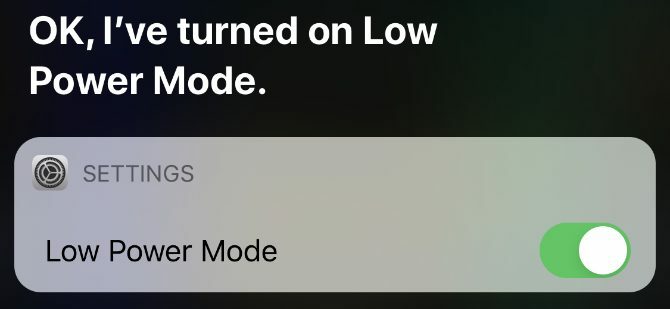
Kontrollsenteret er en flott måte å finjustere iPhone-innstillingene dine raskt på, men Siri tilbyr et enda enklere alternativ.
“Slå på lav strømmodus”
Be Siri om å slå bestemte innstillinger av eller på, inkludert Wi-Fi, Bluetooth, flymodus, Ikke forstyrr og andre innstillinger.
“Er nattskiftet på?”
Når du blir spurt, vil Siri gi deg statusen til forskjellige innstillinger på iPhone-en din, og fortelle deg om de for øyeblikket er slått av eller på.
“Skru opp lysstyrken”
Endre skjermens lysstyrke på iPhone ved å be Siri om å skru den opp eller ned.
Andre Siri-kommandoer
Fra fakta til beregninger tilbyr Siri ekstrafunksjoner som ikke alltid er knyttet til bestemte apper.
“Åpne Instagram”
Åpne en hvilken som helst app på din iPhone uten å måtte berøre skjermen.
"Hvordan sier du" Hallo "på kinesisk?"
Siri kan oversette mellom en rekke forskjellige språk og lese oversettelsen høyt på begge språk.
"Hvordan er været i dag?"
Få en oversikt over det nåværende været på ditt sted, inkludert temperatur og sjanse for regn.
"Hvordan går det med Apple-aksjer?"
Se gjeldende markedsverdi på spesielle aksjer, inkludert hvordan de har endret seg den siste dagen.
“Lag et notat som sier…”
Be Siri lage en ny lapp i Notes-appen og diktere hva du vil si i den.
“Søk på nettet etter ...”
Ta en titt på topptreffene for et bestemt internetsøk ved å bruke standardsøkemotoren din i Safari.
“Hva er 10 dollar i euro?”
Konverter mellom to valutaer på et blunk ved å be Siri gjøre det for deg.
“Hva er 10 kilometer i mil?”
Konverter mellom målinger av avstand, vekt, temperatur og andre målinger.
“Hva er 15 ganger 12?”
Be Siri om å regne ut en matematisk ligning for deg slik at du ikke trenger å fikle med en kalkulator.
“Hvor mye skal jeg tippe på en billed på 50 dollar?”
Siri gir deg muligheten til et tips om regningen på 10, 15 eller 20 prosent, med muligheten til å be om andre prosentandeler også.
“Definer‘ anachronism ’”
Be om definisjoner, synonymer og stavemåter for alle ord, og Siri vil finne det for deg.
“Vis mitt Facebook-passord”
Hvis du bruker nøkkelring for å lagre passord på din iPhone, kan Siri vise deg passordene til kontoene dine når du trenger dem.
“Rull en 20-sidig die”
Be Siri om å rulle en dyse med så mange sider du trenger. Du kan til og med rulle flere terninger samtidig.
“Vend en mynt”
Det er ikke noe som heter en tosidig die; ber Siri snu en mynt i stedet.
Feilsøking Siri
Siri er en utrolig dyktig personlig assistent innebygd i operativsystemet til iPhone. Forhåpentligvis har du nå en bedre ide om alt som Siri er i stand til.
Hvis noen av kommandoene ovenfor ikke fungerer, må du finne ut av det hvordan du løser Siri-problemer på din iPhone Siri Fungerer ikke på iPhone eller iPad? 7 tips for å fikse detFungerer ikke Siri på iPhone eller iPad? Slik fikser du Siri slik at taleassistenten svarer på kommandoene dine igjen. Les mer med våre enkle feilsøkingstrinn. Ikke glem det Siri kan gjøre mye på din Macogså.
Tilknyttet informasjon: Ved å kjøpe produktene vi anbefaler, hjelper du å holde nettstedet i live. Les mer.
Dan skriver veiledninger og feilsøkingsveiledninger for å hjelpe folk med å få mest mulig ut av teknologien. Før han ble forfatter, tjente han en BSc i lydteknologi, overvåket reparasjoner i en Apple Store og lærte til og med engelsk på en barneskole i Kina.


